Tampaknya logis untuk memiliki dua spasi setelah kata untuk menunjukkan awal kalimat baru. Mengapa? Ini membantu untuk memerangi kecenderungan alami untuk menciutkan semua teks menjadi baris karakter tanpa spasi. Selain itu, jenis tulisan satu spasi memiliki tampilan yang seragam dan dua spasi antar kalimat dapat memecah bentuk bacaan yang monoton dan membuat teks lebih mudah dibaca.
Sayangnya, Microsoft Word tidak dapat secara otomatis menambahkan dua spasi setelah satu periode atau menyesuaikan pengetikan untuk spasi yang Anda inginkan seperti di WordPerfect tetapi dapat dicapai dengan sedikit kerja. Namun Microsoft Word dapat dikonfigurasi untuk mengubah pengaturan Ejaan & Tata Bahasa untuk menambahkan dua spasi setelah setiap kalimat dan sesuai dengan preferensi Anda. Berikut cara melakukannya!
Tambahkan 2 spasi setelah titik di Word
Buka Microsoft Word dan klik tab 'File'.
Dari daftar opsi yang ditampilkan, pilih 'Opsi'.
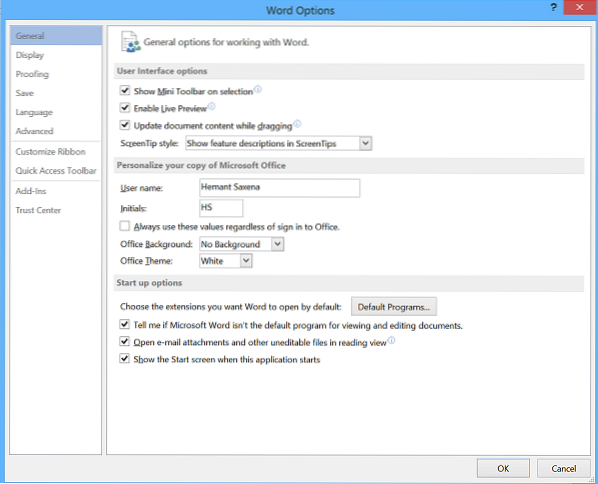
Saat dihadapkan dengan kotak dialog 'Opsi Kata', klik 'Pemeriksaan' di daftar item di sebelah kiri.
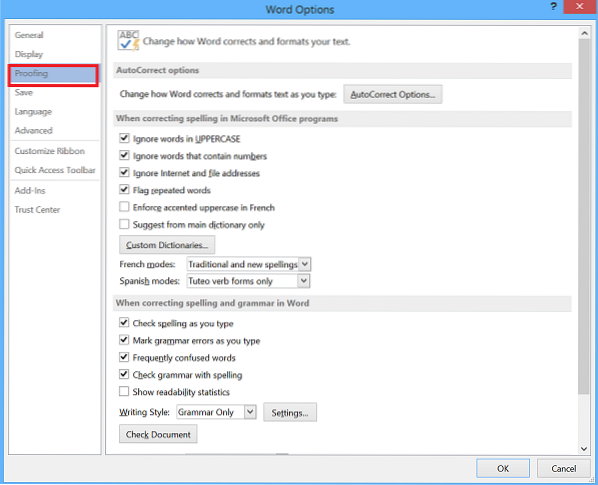
Nanti di bawah 'Saat mengoreksi ejaan dan tata bahasa di Word', tekan tombol 'Pengaturan' yang berdekatan dengan daftar tarik-turun 'Gaya Menulis' di sisi kanan.
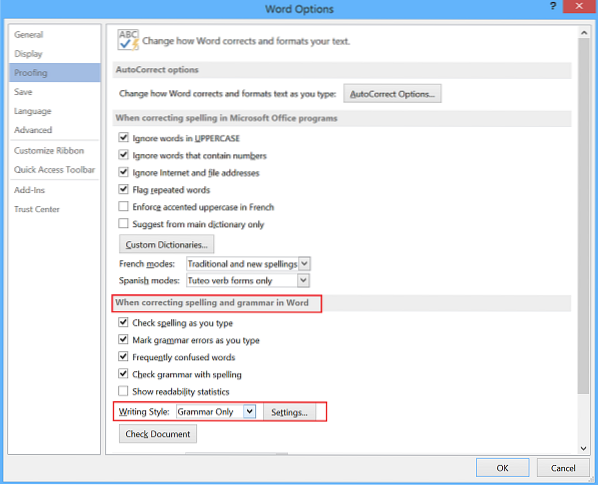
Ketika kotak dialog 'Pengaturan Tata Bahasa' ditampilkan, pilih "2" dari "Spasi diperlukan di antara kalimat” daftar tarik-turun di bawah bagian 'Memerlukan'. Klik "OK" untuk menerima perubahan dan tutup kotak dialog.
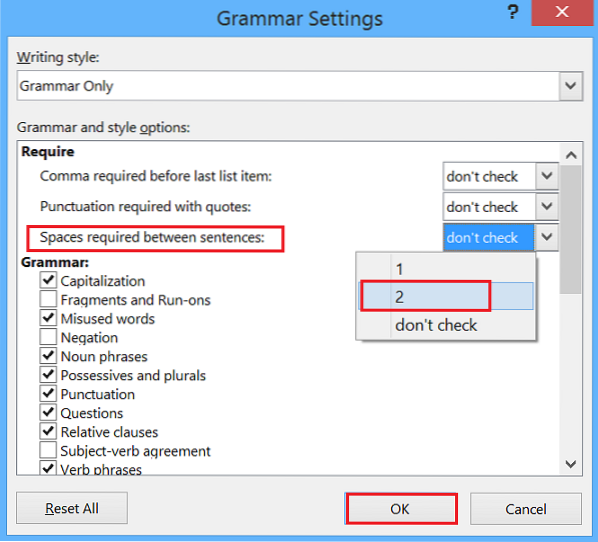
Klik "OK" pada kotak dialog "Opsi Word" untuk menutupnya.
Semua selesai! Word 2013 sekarang akan menandai setiap kemunculan satu spasi setelah periode.
Seperti yang disebutkan sebelumnya, tidak ada setelan default yang dapat secara otomatis sisipkan 2 spasi setelah setiap periode (di akhir kalimat) tetapi trik ini akan membantu pengguna yang terbiasa menulis banyak makalah perguruan tinggi dengan gaya penulisan standar APA yang mengharuskan/mengharuskan 2 spasi disisipkan di akhir setiap kalimat.
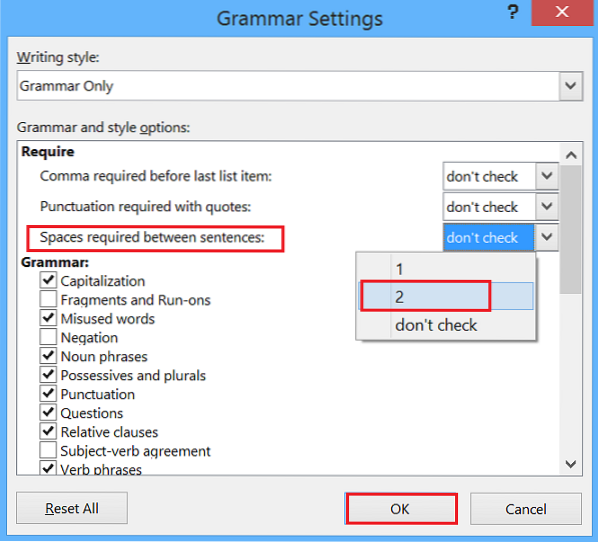
 Phenquestions
Phenquestions


